2011版数字地质调查系统操作指南上中下
【精品】数字化地质填图操作(野外部分)

数字化地质填图操作(野外部分)数字区域地质调查主要工作流程为:资料收集、背景数据准备→野外总图库创建→野外手图创建→野外数据采集→桌面PRB数据整理(包括野外手图数据整理、野外采集数据导入野外总图库)→实际材料图制作→编稿原图(地质图)制作→地质图空间数据库建库→资料汇交。
1资料收集、背景数据准备1.1资料收集收集前人资料的目的是全面了解掌握前人对调查区基础地质、矿产地质、环境地质、灾害地质、水文地质、工程地质等方面的调查和研究现状,总结前人的工作成果,找出存在的问题,确定进一步野外工作的主攻方向。
收集的主要内容包括:调查区已有的区域地质调查报告、地质图及说明书,以便了解工作区区域地质总体特征;调查区所有的综合或专项调查的科研报告、专著、研究论文等,特别是最新的、总结性的资料,以便迅速了解前人的工作全貌;调查区内已有的各种实物资料,如岩石标本、矿物标本、化石标本、钻孔岩心、各类岩石薄片等,以便迅速建立调查区有关地质实体的感性认识;不同时代形成的地质资料,以便进行综合分析,从而对前人的填图单位进行合理的归并和重新厘定;调查区人文、地理、气候、交通等方面资料,详细了解调查区野外工作条件,为野外工作开展提供必要的有关地形、道路、物质供应、居住等背景资料。
1.2背景数据准备数字填图工作需要数字化的地形图资料,因此要根据工作的需要收集合适比例尺的数字地形图数据或纸介质地形图作为数字填图中背景图层所需要的数字化地理底图。
如果收集到的是纸介质的地形图,需要将地形图数据扫描成数字图像,然后在MapGIS软件中进行矢量化,形成可以使用的数字化地形数据。
如果收集到数字化的地形图数据,将数据转换为数字填图所需要的MapGIS数据格式。
数字填图系统对于作为背景图层的地理底图数据有一定的要求,这些要求是:①数据的单位为米;②坐标系类型为北京54/西安80平面直角坐标系;③投影类型为高斯-克吕格投影,对于比例尺没有特殊的要求。
数字地质填图系统
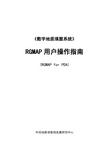
《数字地质填图系统》RGMAP用户操作指南(RGMAP for PDA)中国地质调查局发展研究中心目录1 程序和数据传输到掌上机 (1)2 打开程序 (3)3 打开地图 (5)4 工具栏按钮介绍 (6)5 GPS操作 (8)5.1 启动GPS (8)5.2 GPS信息浏览及定位 (9)5.3 关闭GPS (10)5.4 GPS系统误差校正值输入 (10)6 打开影像文件 (13)7 图层代号说明 (16)8 添加(新增)地质点 (17)8.1 添加(新增)地质点方法一 (17)8.2 添加(新增)地质点方法二 (18)8.3 地质点描述内容输入 (20)9 添加(新增) “分段路线” (21)9.1添加(新增) “分段路线”方法一 (21)9.2添加(新增) “分段路线”方法二 (23)10 添加(新增) “点和点间界线” (25)10.1添加(新增) “点和点间界线”方法一 (25)10.2添加(新增) “点和点间界线”方法二 (26)11 添加(新增) “产状” (28)11.1添加(新增) “产状”方法一 (28)11.2添加(新增) “产状”方法二 (29)12 添加(新增) “照片 (31)12.1添加(新增) “照片方法一 (31)12.2添加(新增) “照片方法二 (32)13 添加(新增) “素描” (34)13.1添加(新增) “素描”方法一 (34)13.2添加(新增) “素描”方法二 (39)14 添加(新增) “化石” (40)14.1添加(新增) “化石”方法一 (40)14.2添加(新增) “化石”方法二 (41)15 添加(新增) “采样” (43)15.1添加(新增) “采样”方法一 (43)15.2添加(新增) “采样”方法二 (44)16 编辑浏览PRB过程 (46)16.1编辑浏览地质点 (46)16.2编辑浏览分段路线 (47)16.3编辑浏览点和点间界线 (48)i16.4编辑浏览产状 (49)16.5编辑浏览照片 (50)16.6编辑浏览素描 (51)16.7编辑浏览化石 (52)16.8编辑浏览采样 (53)17 自由图层(FREE)使用方法 (54)17.1 FREE.WT自由点图层的使用 (54)17.2 FREE.WL自由线图层的使用 (56)18 添加(新增)矿点检查表 (57)19 添加(新增)重砂数据采样点 (63)20 添加(新增)地球化学岩石测量数据采样点 (66)21 添加(新增)地球化学土壤沉积物测量数据采样点 (68)22 添加(新增)地球化学水系沉积物测量数据采样点 (71)23 编辑矿点检查表 (73)24 编辑重砂数据采样点 (74)25 编辑地球化学岩石测量数据采样点 (75)26 编辑地球化学土壤沉积物测量数据采样点 (76)27 编辑地球化学水系沉积物测量数据采样点 (77)28 键盘输入坐标定点 (79)28.1 按经纬度输入点 (79)28.2 按高斯坐标输入点 (80)29 线编辑 (81)30 点编辑 (84)31 属性到空间位置查询 (86)32 按当前图层范围全屏显示 (87)33 保存文件 (88)34 文件备份 (89)35 系统设置 (90)36 地图设置 (91)37信手剖面自动生成操作说明 (92)38 转出PC数据 (93)39 数据传输到桌面系统 (94)附件一 (97)1 夹克3100 GPS安装 (97)2 蓝牙400 GPS安装与使用方法 (97)ii1 程序和数据传输到掌上机(1)将桌面系统生成的掌上机数据拷贝,通过连接线传输到掌上机。
数字填图DGSS教程06-地质图空间数据库

8. 标准图框(内图框)(_MAP_FRAME.wl)
综合要素类与基本要素类共享空间参照系。除标准图 框外,其他七类综合要素类都用多边形表示,不参与地 质图空间拓朴,与地质体面实体为覆盖关系。
6.1.2.3 对象数据集12个
1. 沉积(火山)岩岩石地层单位(_Strata)
2. 侵入岩岩石年代单位(_Intru_Litho_Chrono)
在转入空间数据库之前,首先对空间数据进行 质量检查,如拓扑错误检查、线弧一致性检查 、地质界线压盖关系检查等
误差点产生的原因: 拓扑造区时搜索半径设置太大,一般建议设置为10-9 就可避免造区时丢点 矢量化时坐标点距离太近,不必修改
地质界线、地质体属性的完整性检查
参数及一致性检查
利用编稿原图中的综合工具进 行Geopoly填图单位代号与图 形参数匹配检查、 Geopoly填 图单位代号与注释一致性检查 ,判断地质界线代码与线型一 致性检查。
4 5 6
7 8 9
通过子类型标识,可以把不同的子类型与其 他的类型区分出来,作为对象类数据,如侵入 岩岩石年代单位。 对于提取出的对象类数据,只有相应的填图 单位的代号和名称,其属性数据可以调入相应 地层和侵入岩的实测剖面进行相关数据的输入, 也可以根据地质图中综合地层柱、实测剖面及 地质报告综合进行输入。
Z@1l$1。
地质界线子类型表
子类型名称 地质界线 断层 岩性界线 子类型编码 SUBTYPE_GEOLINE SUBTYPE_FAULT SUBTYPE_LITHO_LINE 子类型值 0 1 2
岩相界线
水体界线 雪线
SUBTYPE_FACIES_LINE
SUBTYPE_WATER_LINE SUBTYPE_SNOW_LINE
数字地质调查系统(DGSInfo)空间数据库建立流程及技巧
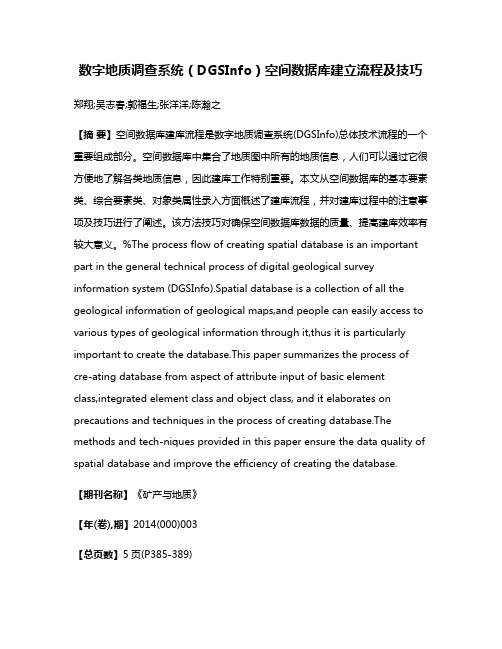
数字地质调查系统(DGSInfo)空间数据库建立流程及技巧郑翔;吴志春;郭福生;张洋洋;陈瀚之【摘要】空间数据库建库流程是数字地质调查系统(DGSInfo)总体技术流程的一个重要组成部分。
空间数据库中集合了地质图中所有的地质信息,人们可以通过它很方便地了解各类地质信息,因此建库工作特别重要。
本文从空间数据库的基本要素类、综合要素类、对象类属性录入方面概述了建库流程,并对建库过程中的注意事项及技巧进行了阐述。
该方法技巧对确保空间数据库数据的质量、提高建库效率有较大意义。
%The process flow of creating spatial database is an important part in the general technical process of digital geological survey information system (DGSInfo).Spatial database is a collection of all the geological information of geological maps,and people can easily access to various types of geological information through it,thus it is particularly important to create the database.This paper summarizes the process of cre-ating database from aspect of attribute input of basic element class,integrated element class and object class, and it elaborates on precautions and techniques in the process of creating database.The methods and tech-niques provided in this paper ensure the data quality of spatial database and improve the efficiency of creating the database.【期刊名称】《矿产与地质》【年(卷),期】2014(000)003【总页数】5页(P385-389)【关键词】空间数据库;流程;数字地质调查系统;地质信息【作者】郑翔;吴志春;郭福生;张洋洋;陈瀚之【作者单位】东华理工大学地球科学学院,江西南昌 330013;东华理工大学地球科学学院,江西南昌 330013;东华理工大学地球科学学院,江西南昌 330013;东华理工大学地球科学学院,江西南昌 330013;东华理工大学地球科学学院,江西南昌 330013【正文语种】中文【中图分类】P623.10 前言数字地质调查系统(DGSInfo)是中国地质调查局在MAPGIS软件的基础上二次开发而成的,建立了PRB数字填图过程及其相应的数据模型[1~4]。
数字填图(Android版)操作手册
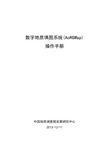
数字地质填图系统(AoRGMap)操作手册中国地质调查局发展研究中心2013-12-11目录一、概述 (1)1、系统功能 (1)2、硬件环境 (1)二、AoRGMap安装 (1)三、野外手图转出到Android采集器 (3)四、野外路线数据采集过程 (5)1.打开填图系统 (5)2、打开地图 (6)3、图层管理 (8)4、GPS操作 (13)5、PRB野外数据采集 (16)6、路线数据输出到桌面系统DGSS (63)五、实测剖面数据采集过程 (64)1、打开剖面系统 (64)2、设置剖面数据存储路径 (65)3、无地理底图野外剖面数据采集过程 (67)4、有地理底图野外剖面数据采集过程 (92)5、剖面数据导出到桌面系统 (99)一、概述1、系统功能Android(安卓)是目前智能移动终端的主流操作系统,基于Android平台开发的数字地质填图系统AoRGMap,相比之前基于Windows mobile的数字填图系统,操作更简单,使用更灵活,设备的选择更多样,更充分集成了基于Android系统的设备的多媒体模块,使系统功能的集成更高。
目前,AoRGMap主要提供GPS定位、路线数据采集、实测剖面等功能。
AoRGMap系统的基本流程是:数据准备、野外数据采集和数据综合处理。
先由桌面系统准备手图数据,转成Android可识别格式,并通过同步软件(如豌豆荚、91手机助手、360手机助手等)+USB线方式拷贝到Android系统的野外数据采集器,经过野外工作过程采集数据之后,再导入桌面系统进行数据综合整理。
2、硬件环境目前支持的Android操作系统版本是2.2及以上。
屏幕:必须支持多点触摸。
二、AoRGMap安装1.在PC电脑上安装Android助手程序(如360手机助手、91手机助手等),如下过程以360手机助手的安装为例:错误图片2.启动360手机助手程序,通过数据线连接Android系统的野外数据采集终端,根据系统提示自动建立连接。
数字填图DGSS数字填图地质调查平台操作

四 桌面PRB数据整理(手图)
浏览和编辑原始数据:
地质点 地质路线 地质界线
样品 产装 化石 素描 照片
四 桌面PRB数据整理(手图)
PRB图式图例整理和重新计算功能: 自动生成PRB点图元的静态注释图层
重新计算和点坐标重新写入等功能
四 桌面PRB数据整理(手图)
如多条路线并行工作,也可提前设计多条路线,根据每条路线的 长度预留足够的地质点数,同样可以按照上述规则编号。
下表举例说明了同时设计3条路线,每条路线预留15个地质点的情况:
路线号
首地质点号
预留地质点数
末地质点号
L1000
D1000
15
D1014
L1015
D1015
15
D1029
L1030
D1030
15
为避免图幅内路线号和地质点号重复,一般给路线号的数字部分 赋予一定的意义,而不是简单地顺序编号。例如,1:5万图幅由4幅 1:2.5万图幅组成,则使用路线号中的第一位数字作为1:2.5万图幅顺 序号(可取值0,1,2,3),后面三位数字可代表1000个地质点。每条 路线的首个地质点号的数字部分与路线号相同,而最末的地质点号再 加1又可以作为第二条路线的编号,以此类推。
D1044
各项目可根据自身项目的具体情况自定义路线号与地质点号的分配规则。
二 新建野外手图
步骤② :新建野外手图工程 两种方式:
对话框方式
控制台方式
二 新建野外手图
步骤③ :转为掌上机数据
二 新建野外手图
步骤③ :转为掌上机数据
三 掌上机数据采集(Rgmap)
三 掌上机数据采集(Rgmap)
四四桌面桌面prbprb数据整理剖面数据整理剖面新建剖面新建剖面四四桌面桌面prbprb数据整理剖面数据整理剖面打开剖面两种方式打开剖面两种方式对话框方式剖面控制台方式四四桌面桌面prbprb数据整理剖面数据整理剖面野外实测剖面数码照片和素描图导入野外实测剖面数码照片和素描图导入四四桌面桌面prbprb数据整理剖面数据整理剖面剖面数据编辑与计算剖面数据编辑与计算四四桌面桌面prbprb数据整理剖面数据整理剖面剖面柱状图花纹录入剖面柱状图花纹录入四四桌面桌面prbprb数据整理剖面数据整理剖面绘制剖面图绘制剖面图四四桌面桌面prbprb数据整理剖面数据整理剖面绘制剖面柱状图绘制剖面柱状图四四桌面桌面prbprb数据整理剖面数据整理剖面输出剖面数据输出剖面数据五五实际材料图实际材料图打开实际材料图
国家地质调查项目管理信息系统V2.0使用手册
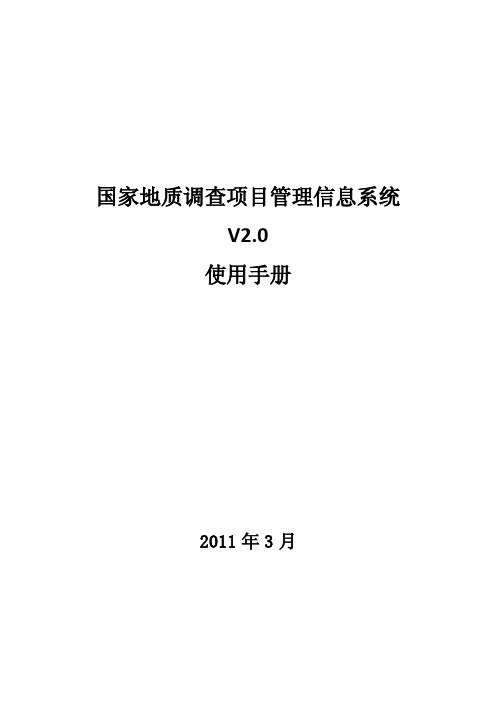
国家地质调查项目管理信息系统V2.0使用手册2011年3月目录第一章总体介绍 (1)1引言 (1)1.1 编写目的 (1)1.2 术语定义 (1)1.3 系统概述 (2)1.4 系统特点 (2)1.5 其他说明 (3)2系统简介 (3)2.1 主界面介绍 (3)2.1.1 首页 (4)2.1.2 注销 (4)第二章项目管理业务操作指南 (5)3系统运行基本模式 (5)3.1 系统运行环境说明 (5)3.2 系统运行及操作基本模式 (6)4项目管理运行周期及主要环节 (6)4.1 任务书阶段 (7)4.1.1 任务书阶段操作说明 (7)4.1.2 总工室分配项目 (8)4.1.3 启动任务书阶段 (8)4.1.4 分发任务书编写任务 (9)4.1.5 任务书流转要求 (10)4.1.6 任务书下达 (11)4.2 设计评审阶段 (12)4.2.1 设计书评审阶段操作说明 (12)4.2.2 启动设计评审阶段 (12)4.2.3 设计书评审阶段要求 (13)4.3 实施监管阶段 (15)4.4 成果报告审查阶段 (16)4.4.1 成果报告审查阶段操作说明 (16)4.4.2 成果报告审查阶段要求 (16)第三章系统功能说明 (18)5常用功能 (18)5.1 【个人信息管理】 (18)5.2 【密码修改】 (18)5.3 【待办理事项】 (19)5.3.1 〖办理事项〗 (20)5.3.1.1 〖阶段业务表〗 (21)5.3.1.2 〖上传附件〗 (23)5.3.1.3 〖填写办理意见〗 (25)5.3.1.4 〖抄送〗 (25)5.3.1.5 〖转件〗 (26)5.3.1.6 〖批量转件〗 (30)5.3.2 〖项目详细信息〗 (31)5.3.3 〖快速检索〗 (32)5.4 【已办理事项】 (33)5.4.1 〖收回事项〗 (33)5.4.2 〖项目详细信息〗 (34)5.4.3 〖快速检索〗 (34)5.5【已抄送事项】 (34)5.5.1 〖详细信息〗 (34)5.5.2 〖快速检索〗 (36)5.5.3 〖删除〗 (36)5.6 【抄送收件箱】 (36)5.6.1 〖详细信息〗 (36)5.6.2 〖快速检索〗 (37)5.6.3 〖删除〗 (37)5.7 【综合查询】 (37)5.7.1 〖项目详细信息〗 (38)5.7.2 〖相关项目〗 (38)6系统管理 (39)6.1 【部门管理】 (39)6.1.1 〖新建〗 (39)6.1.2 〖修改〗 (41)6.1.3 〖删除〗 (41)6.1.4 〖详细〗 (41)6.2 【角色管理】 (41)6.3 【用户管理】 (42)6.3.1 〖详细信息〗 (42)6.3.2 〖快速检索〗 (43)6.3.3 〖部门变更〗 (43)6.4 【用户审核】 (44)6.5 【权限分配】 (46)6.5.1 〖修改〗 (46)6.5.2 〖快速检索〗 (46)7项目管理 (47)7.1 【办理项目】 (47)7.1.1 〖办理项目〗 (48)7.1.2 〖年度核查〗 (49)7.1.3 〖快速检索〗 (51)7.2 【办结事项】 (51)7.3 【项目列表】 (51)7.3.1 〖项目详细信息〗 (52)7.3.2 〖快速检索〗 (52)8综合管理 (52)8.1 【项目分配】 (52)8.1.1 〖项目详细信息〗 (53)8.1.2 〖项目分配〗 (53)8.1.3 〖收回〗 (54)8.1.4 〖快速检索〗 (55)8.1.5 〖修改〗 (55)8.2 【任务书下达】 (56)6.2.1 〖任务书下达〗 (56)8.2.2〖项目详细信息〗 (57)8.2.3 〖快速检索〗 (57)9查询统计 (57)9.1 【业务表查询】 (57)9.2 【基本信息统计】 (58)9.3 【实物工作量统计】 (59)9.4 【预期成果统计】 (61)9.5 【完成情况统计】 (63)第一章总体介绍1引言1.1 编写目的本使用手册是针对国家地质调查项目管理信息系统V2.0(以下简称:项目管理系统)功能的详细描述,参与国家地质调查项目管理信息系统的所有使用人员均可从此手册中得到各项功能的详细使用说明和帮助信息。
数字地质调查系统技术流程关键技术PPT课件

04 数字地质调查系统关键技 术
高精度遥感技术
遥感数据获取
利用高分辨率卫星和航 空遥感数据,获取地质
信息。
遥感数据处理
对遥感数据进行辐射校正、 几何校正和增强处理,提高
图像质量和识别精度。
遥感信息提取
通过图像分割、特征提 取和分类等技术,提取 地质要素和构造信息。
遥感监测与评估
利用遥感技术对地质灾 害、矿产资源等进行监
该主题涉及多个学科领域,包括地质学、地理信息系统、遥 感技术、计算机科学等,需要综合运用多种技术和方法。
目的和意义
数字地质调查系统技术流程关键技术的研发和应用,有助于提高地质调查的效率 和精度,降低调查成本,为地质研究和资源开发提供更好的技术支持。
该主题的研究具有重要的理论和实践意义,有助于推动地质调查领域的科技进步 和发展,促进地质资源的合理开发和有效利用,为经济和社会发展提供重要的基 础支撑。
数据可视化
数据可视化是数字地质调查系统 的最终环节,主要是将分析处理 后的数据以图形、图像、动画等
形式展示出来。
数据可视化过程中需要采用各种 可视化技术和工具,如3D建模、 虚拟现实技术等,提高数据的可
读性和可视化效果。
数据可视化可以直观地展示地质 现象和规律,为地质研究和决策 提供更加直观和科学的技术支持。
通过数字化的方式,能够更精确 地获取和处理地质数据,提高地 质调查的精度。
数字地质调查系统技术流程的优缺点
• 可重复性强:数字地质调查系统技术流程可以方 便地对数据进行重复利用,便于对同一地区进行 多次调查。
数字地质调查系统技术流程的优缺点
技术门槛高
数字地质调查系统技术流 程需要具备一定的专业知 识和技能,对操作人员的 素质要求较高。
- 1、下载文档前请自行甄别文档内容的完整性,平台不提供额外的编辑、内容补充、找答案等附加服务。
- 2、"仅部分预览"的文档,不可在线预览部分如存在完整性等问题,可反馈申请退款(可完整预览的文档不适用该条件!)。
- 3、如文档侵犯您的权益,请联系客服反馈,我们会尽快为您处理(人工客服工作时间:9:00-18:30)。
《数字地质调查系统操作指南》作者:李超岭主编
书号:7-116-07125-4
出版日期:2011-1-1
开本:16开上中下册3册出版社:地质出版社
原价:188元优惠价:180元(货到付款包邮)
内容简介:
数字地质调查系统涵盖地质调查、固体矿产勘查、矿体模拟、品位估计、资源储量估算、矿山开采系统优化等内容,实现了地质填图、固体矿产勘查的全数字化过程。
具有GPS导航与定位、电子罗盘测量、素描图编绘、野外地质路线调查、地质剖面、槽井坑钻工程编录、岩石、土壤、水系沉积物、重砂地球化学测量等数据采集、地质图编制、地质图空间数据库建设、资源储量估算与矿体三维显示等功能。
本书由上、中、下三册组成。
上册包括"数字地质填图系统(RGMap)操作指南"和"探矿工程数据编录系统(PEData)操作指南"两部分,中册为"数字地质调查信息综合平台(DGSInfo)操作指南",下册为"资源储量估算与矿体三维建模信息系统(REInfo)操作指南"。
书中详细地介绍了四大子系统的基本原理与功能、操作步骤和方法。
本书适合从事区域地质调查、固体矿产勘查、地质科学研究的地学工作者和相关科技管理人员
使用,也可作为大专院校地学类高年级学生和研究生的参考书。
图书目录:
前言
数字地质填图系统(RGMap)操作指南
1、概述
2、程序和数据传输到掌上机
3、打开程序
4、打开地图
5、工具栏按钮介绍
6、GPS操作
7、打开影像文件
8、图层代号说明
9、添加(新增)地质点
10、添加(新增)“分段路线”
11、添加(新增)“点和点间界线”
12、添加(新增)“产状”
13、添加(新增)“照片”
14、添加(新增)“素描”
15、添加(新增)“化石”
16、添加(新增)“采样”
17、编辑浏览路线过程
18、自由图层(FREE)使用方法
19、信手剖面自动生成
20、转出PC数据
21、路线数据传输到桌面系统
22、实测剖面数据采集
23、添加与编辑矿点检查表
24、地球化学数据采集
25、键盘输入坐标定点
26、属性到空间位置查询
27、按当前图层范围全屏显示
28、保存文件
29、文件备份
30、系统设置
31、地图设置
32、退出系统
探矿工程数据编录系统(PEData)操作指南
1、概述
2、程序和数据传输到掌上机
3、打开程序
4、打开地图
5、工具栏和主要按钮介绍
6、GPS操作
7、打开影像(遥感、数字高程模型)文件
8、坑道基本信息数据采集
9、坑道测量数据采集
10、探槽基本信息数据采集
11、探槽测量数据采集
12、圆(方)井基本信息数据采集
13、圆(方)井测量数据采集
14、钻孔基本信息数据采集
15、钻孔测量数据采集
16、坑道数据编辑
17、探槽数据编辑
18、圆(方)井数据编辑
19、钻孔数据编辑
20、工程数据转出(转出工程DB)
21、属性到空间位置查询
22、按当前图层范围全屏显示
23、退出系统。
